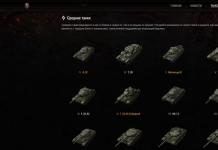Kituo
Kufanya kazi na safu ya amri sio kazi ya kutisha kama unavyoweza kufikiria. Kutumia mstari wa amri hauhitaji ujuzi maalum, kwa kuwa ni mpango sawa na wengine wote. Kazi nyingi katika Linux zinaweza kufanywa kutoka kwa mstari wa amri. Ingawa kuna huduma za picha kwa programu nyingi, wakati mwingine hazitoshi. Hapa ndipo mstari wa amri unapoanza kutumika.
Terminal mara nyingi hujulikana kama mstari wa amri au shell. Katika siku za zamani, watumiaji waliingiliana na kompyuta kwa njia hii; na bado watumiaji wa Linux wanaona kuwa kutumia terminal inaweza kuwa haraka kuliko njia ya picha. Sasa utajifunza jinsi ya kutumia terminal.
Terminal hapo awali ilitumika kama kivinjari cha faili na kwa kweli bado inatumika katika jukumu hilo. Unaweza kutumia terminal kama kivinjari cha faili, fika kwenye faili zako na utendue mabadiliko yako.
Kuzindua Terminal
Maombi Console inaweza kuendeshwa kwa kuchagua K-menyu->Mfumo->Konsole (Mpango wa Kituo) kutoka kwa menyu ya mezani.
Amri za Msingi
Vinjari saraka na faili: - ls
Timu ls(LiSt) inaonyesha orodha ya faili katika rangi tofauti zilizo na umbizo kamili la maandishi.
Unda saraka - mkdir (jina la saraka)Maombi mkdir(MaKeDIRECtory) huunda saraka.
Badilisha saraka: - cd (/anwani/saraka)Maombi cd(Badilisha Saraka - badilisha saraka) hubadilisha saraka yako ya sasa kuwa ile uliyotaja.
Nakili faili na/au saraka: - cp (faili au jina la saraka) (kwa: saraka au jina la faili)Timu cp(CoPy) kunakili faili yoyote iliyochaguliwa. Timu cp-r nakala saraka yoyote iliyochaguliwa na yaliyomo yake yote.
Kuondoa faili na/au saraka: - rm (faili au jina la saraka)Timu rm(Ondoa) huondoa faili yoyote unayobainisha. Timu rm-r hufuta saraka yoyote unayobainisha na yaliyomo ndani yake.
Hoja/Badilisha Faili/saraka: - mv (faili au jina la saraka)Timu mv(MoVe) husonga/hubadilisha jina faili au saraka yoyote unayobainisha
Pata faili / saraka: - pata (faili au jina la saraka)Timu tafuta hutafuta faili kwa jina unalobainisha. Inatumia faharasa ya faili kwenye mfumo wako kufanya kazi haraka. Ili kusasisha index hii, endesha amri sudo updatedb. Amri hii inatekelezwa kiotomatiki kila siku ukiacha kompyuta yako ikiwa imewashwa. Ni lazima iendeshwe kwa mapendeleo ya kiutawala.
Unaweza pia kutumia kadi-mwitu katika majina ya faili na saraka kubainisha zaidi ya faili moja, kama vile "*" (linganisha vibambo vyote) au "?" (linganisha mhusika mmoja).
Inabadilisha hadi modi ya kiweko
Ili kupata safu ya amri huko Kubuntu, kawaida mtu huzindua terminal (tazama "Kuzindua Kituo" hapo juu), hata hivyo wakati mwingine ni muhimu kubadili kwa koni halisi:
Ili kubadilisha hadi kiweko cha kwanza, tumia njia ya mkato ya kibodi ctrl -alt -F1 .
Ili kurudi kwenye eneo-kazi, tumia njia ya mkato ya kibodi ctrl -alt -F7 .
Maoni
Kuna consoles sita zinazopatikana. Kila mmoja wao anaweza kupatikana kwa mchanganyiko muhimu: kutoka ctrl -alt -F1 kabla ctrl -alt -F6 .
Terminal ni sehemu muhimu katika mifumo ya uendeshaji kulingana na kernel ya Linux. Watumiaji wa Windows wamezoea kuiita Command Prompt. Ikiwa mapema, katika siku za kiolesura cha kielelezo kisicho na maendeleo, kazi nyingi zilifanywa kupitia terminal, sasa katika OS hii hutumiwa mara kwa mara. Kwenye Linux, mambo ni tofauti. Hapa mstari wa amri unaendelea kuwa na jukumu muhimu katika kufanya shughuli nyingi. Kwa hiyo, ni muhimu kujua jinsi ya kufungua terminal katika Ubuntu kwa njia mbalimbali kwa kesi moja au nyingine.
Mstari wa amri ya Ubuntu
Kwanza unahitaji kufafanua terminal ni nini na ni ya nini. Ni mazingira ya maandishi ambayo mtumiaji huingiliana na OS. Kanuni ya mstari wa amri katika Ubuntu ni rahisi: "weka amri - kupata matokeo."
Terminal ina faida tatu zinazohimiza mtumiaji kuitumia:
- kuharakisha kazi na faili na folda kutokana na programu rahisi;
- kuzindua programu zingine ndani ya terminal na kuandaa mwingiliano wao;
- fanya kazi na seva zinazoruhusu usindikaji wa data nyingi haraka zaidi kuliko kompyuta ya kibinafsi.
Jinsi ya kupiga simu terminal huko Ubuntu
Console katika Ubuntu inaweza kuitwa kwa njia kadhaa:
- kutumia funguo za moto;
- kwenye menyu ya Dashi;
- kupitia utepe wa Unity Launcher;
- kwa kutumia dirisha la Run.
Kama sheria, chaguo inategemea sio tu kwa urahisi, lakini pia juu ya uwezo wa kufungua koni katika hali fulani.
Njia za mkato za terminal katika Ubuntu
Kutumia njia ya mkato ya kibodi kuzindua terminal huweka Ubuntu kando na usambazaji mwingine wa Linux. Kutoka mahali popote kwenye GUI, unaweza kufungua terminal kwa kubonyeza Ctrl+Alt+T kwa wakati mmoja.

Unaweza kubadilisha njia ya mkato ya kibodi katika mipangilio ya kibodi, iko katika sehemu ya "Vifaa" ya mipangilio ya mfumo. Kuna kipengee "Fungua terminal". Anaruhusiwa kugawa mchanganyiko wowote wa funguo tatu.

Jopo la Dashi
Unaweza kufungua mstari wa amri katika Ubuntu kupitia orodha ya Dash, ambayo inaitwa kwa kubofya alama ya Ubuntu kwenye kona ya juu kushoto ya dirisha, au kwa kushinikiza ufunguo wa Win kwenye kibodi. Mstari wa uzinduzi utaonekana juu, ambayo lazima uweke jina la programu - "Terminal".

Jopo Launcher Umoja
Kizindua cha Umoja ni aina ya upau wa uzinduzi wa haraka ulio upande wa kushoto wa nafasi ya kazi. Ili kuzindua terminal kupitia hiyo, unahitaji kuburuta njia ya mkato ya programu kwenye paneli. Ili kufanya hivyo, unaweza kutumia menyu ya Dashi na hatua zilizo hapo juu, na kisha ushikilie panya na uburute ikoni ya terminal kwenye Kizindua cha Umoja.

Amri ya kukimbia
Matoleo yote ya Ubuntu yana kidirisha ibukizi cha "Run" kinachoitwa kwa kubonyeza Alt+F2 kwa wakati mmoja. Mstari wa pembejeo utaonekana juu ya madirisha yote, ambayo unaweza kuzindua terminal na programu nyingine yoyote.
Katika kesi ya mwisho, hakuna njia ya kuona matokeo ya amri, hivyo ni bora kuendesha console. Amri za kupiga simu kwenye terminal katika mazingira tofauti ya Ubuntu ni tofauti. Kwa mfano, katika Gnome ni gnome-terminal , na katika KDE ni console .

Fungua terminal kwenye folda
Wakati mwingine inakuwa muhimu kufungua terminal kutoka kwa folda maalum. Kwa hivyo, ukiwa kwenye meneja wa faili ya Nautilus, koni inaweza kuzinduliwa kwa kuchagua kipengee sahihi kwenye menyu ya muktadha.

Jinsi ya kufungua faili kupitia terminal ya Ubuntu
Ili kufungua faili ya ugani wowote katika programu iliyoundwa kwa ajili yake, mstari wa amri ya Ubuntu hutoa amri ya xdg-wazi. Inakuwezesha kufungua faili sio tu, lakini pia ukurasa wa wavuti au folda kwenye mfumo. Ili kufanya hivyo, taja njia ya rasilimali inayotaka:
xdg-fungua linux/etc/pswd
Ikiwa unataka kufungua faili ya maandishi, wakati bado unatazama yaliyomo, amri zingine hutolewa:


Jinsi ya kuendesha programu kupitia terminal ya Ubuntu
Kanuni ya kuzindua programu kupitia terminal ya Ubuntu ni rahisi sana, lakini ina catch yake mwenyewe. Ingizo la kiolezo cha amri linaonekana kama hii:
path/to/executable/file/program Vigezo
Mara nyingi njia ya programu haijainishwa kabisa. Hii inafafanuliwa na ukweli kwamba programu zote kuu zimehifadhiwa katika saraka fulani, kwa mfano: / bin, / usr / sbin na wengine. Kwa hiyo, ili kurekebisha mchakato, tofauti ya PATH ilianzishwa, ambayo huhifadhi njia hizi zote. Orodha kamili ya saraka inaweza kupatikana kwa kukimbia:
Wakati jina la programu limeandikwa kwa console, mfumo hutafuta folda zote kutoka kwa PATH kwa uwepo wake. Ikiwa utafutaji unashindwa, ujumbe utaonekana - amri haipatikani. Kwa mfano, kuandika ls kutazindua matumizi ambayo huorodhesha yaliyomo kwenye folda.

Ikiwa eneo la programu ni tofauti, lazima uandike njia kamili. Hata kama folda iliyo na programu hii imefunguliwa, haitoshi tu kuandika jina lake. Unaweza kutaja kuwa unataka kufungua matumizi kutoka kwa saraka hii kwa kutumia "./":
Wakati mwingine kuna haja ya kufafanua matumizi ambayo yatatumika kufungua faili fulani kwa default. Katika kesi hii, tofauti ya EDITOR inatumika:
Hitimisho
Kujua jinsi ya kufungua terminal katika Ubuntu, pamoja na orodha kuu ya vipengele vyake, ni kuhitajika kwa watumiaji wa OS hii. Licha ya urahisi wa kutumia shell ya graphical, console hutoa utendaji zaidi, na wakati mwingine hata ni njia pekee ya kutatua tatizo. Baada ya muda, interface ya maandishi inakuwa ya kawaida, ambayo inaharakisha sana kazi.
Waanzilishi wote wa Linux labda wamesikia juu ya terminal, au kama inaitwa pia safu ya amri. Baada ya yote, uwepo na utata wa terminal ni moja ya hoja kuu za wapinzani wa Linux. Labda tayari umepata mstari wa amri katika Windows katika mazoezi na tayari unajua ni nini.
Hakika, mfumo wa uendeshaji wa Linux una terminal ambapo unaweza kutekeleza maagizo unayohitaji ili kudhibiti mfumo wako kwa ufanisi sana. Lakini hii sio lazima kabisa, kwa wengi kiolesura cha picha kinatosha. Sasa matumizi ya terminal yamefifia nyuma, lakini inabakia kuwa chombo kikuu cha kufikia seva za mbali na chombo cha wataalamu.
Terminal ya Linux inavutia zaidi kuliko safu ya amri ya Windows na nakala hii itazingatia kwa undani kufanya kazi kwenye terminal ya Linux kwa Kompyuta, na vile vile terminal ya Linux ni nini na ni nini.
Matumizi ya terminal ilianza muda mrefu sana uliopita. Hata kabla ya DOS kuundwa na hapakuwa na kiolesura cha picha. Katika miaka ya themanini ya mbali, mfumo wa uendeshaji wa Unix ulianza kuendeleza. Watumiaji wanahitaji kuingiliana na mfumo kwa namna fulani, na njia rahisi ni kutumia amri. Unaingiza amri, mfumo unarudi jibu kwako.
Tangu wakati huo, njia hii ya kuingiza imekuwa ikitumika katika mifumo mingi, pamoja na DOS na Apple OS / 2, hadi kiolesura cha picha kiligunduliwa. Kisha hali ya maandishi ya terminal ililazimishwa kwa ufanisi, lakini bado inatumiwa ambapo inahitajika.
Hapo juu, chini ya terminal, tulielewa mahali ambapo unaweza kuingiza amri na kupokea jibu kutoka kwa kompyuta. Hii inaweza kuwa hali ya maandishi ya Linux au dirisha la terminal lililofunguliwa katika hali ya picha. Katika Linux, maneno mara nyingi hupatikana: console, terminal, mstari wa amri, shell ya amri, tty, emulator terminal. Zote zinarejelea terminal, lakini zinamaanisha vitu tofauti kidogo. Kabla ya kuendelea, hebu tuangalie masharti ili kuita kila kitu kwa jina lake sahihi.
Chini ya terminal Ni desturi kuelewa mazingira ambapo unaweza kuingiza amri na kupokea majibu kwao, inaweza kuwa terminal ya kimwili au terminal kwenye kompyuta.
Console ni maunzi halisi ya kudhibiti seva. Wakati seva haipatikani kutoka kwa mtandao, kiweko pekee kinaweza kutumika kuidhibiti.
TTY ni faili ya kifaa ambayo imeundwa na kernel na hutoa ufikiaji wa terminal kwa programu. Faili hizi zinaweza kuwa /dev/tty kwa vituo vya maandishi vya kudumu na /dev/pts/* kwa viigizaji vya wastaafu. Unaweza kutekeleza amri au kutuma ujumbe kwa kuandika tu data kwa faili hii, na pia kupata matokeo kwa kusoma data kutoka kwa faili hii.
emulator ya terminal ni programu ya picha inayokupa ufikiaji wa tty au pts terminal. Kwa mfano, Gnome Terminal, Konsole, Terminix, Xterm na wengine wengi.
ganda la amri- kifaa cha tty kinahusika tu katika uhamisho na upokeaji wa data, lakini data hii yote lazima ifanyike na mtu mwingine, kutekeleza amri, kutafsiri syntax yao. Kuna ganda nyingi za amri, hizi ni bash, sh, zsh, ksh na zingine, lakini Bash hutumiwa mara nyingi.
Vizuri mstari wa amri- hii ndio mahali ambapo utaingiza amri zako, haraka ya terminal kwa pembejeo.
Sasa kwa kuwa tumegundua terminal ya Linux ni nini na tunajua kanuni zote za msingi, wacha tuendelee kwenye mazoezi ya kufanya kazi nayo.
Jinsi ya kufungua terminal ya Linux?
Kuna njia kadhaa za kufikia terminal. Mfumo wako chaguo-msingi wa init huunda vituo 12 pepe. Katika moja yao - kwa kawaida ya saba - shell yako ya picha inaendesha, lakini wengine wote ni bure kutumia. Unaweza kutumia Ctrl+Alt+F1-F12 kubadili kati ya vituo. Kwa idhini, utahitaji kuingiza jina la mtumiaji na nenosiri.
Hizi ni vituo vya maandishi bila interface ya graphical, inaweza kuwa si rahisi sana kufanya kazi ndani yao, lakini vituo vile vitakuwa muhimu ikiwa interface ya graphical haifanyi kazi.
Njia ya pili hukuruhusu kufungua terminal ya kawaida moja kwa moja kwenye kiolesura cha picha kwa kutumia emulator ya terminal. Emulator ya terminal ya linux inafanya kazi na faili kwenye saraka /dev/pts/* na pia inaitwa pseudo-terminal kwa sababu haitumii tty.
Katika Ubuntu, unaweza kuanza terminal ya linux kwa kubonyeza njia ya mkato ya kibodi Ctrl+Alt+T:
Inaweza pia kupatikana kwenye menyu ya programu ya Dashi:

Kama unaweza kuona, kufungua mstari wa amri katika linux ni rahisi sana.
Utekelezaji wa amri katika terminal
Hebu tuangalie kwa karibu terminal ya Linux kwa Kompyuta. Kama nilivyosema, faili za terminal na tty zinawajibika tu kwa uhamishaji wa data. Gamba la amri linawajibika kwa amri za usindikaji, ambazo data iliyopokelewa kutoka kwa mtumiaji hupitishwa.
Unaweza kuandika kitu na kuona ikiwa kinafanya kazi:

Ili kutekeleza amri, iandike tu na ubonyeze Ingiza.

Kwa kuongezea, ganda la Bash linaunga mkono kukamilika kiotomatiki, kwa hivyo unaweza kuandika nusu ya amri, bonyeza TAB na ikiwa amri moja tu itaanza na herufi kama hizo, itakamilika kiatomati, ikiwa sivyo, basi unaweza kubonyeza TAB mara mbili ili kuona chaguzi. .

Hasa mpango huo huo unafanya kazi kwa njia za faili na vigezo vya amri:


Katika Windows, haungeweza hata kuota kitu kama hicho. Ili kutekeleza amri, unaweza kutaja jina la faili yake inayoweza kutekelezwa au , kuhusiana na mzizi au folda nyingine yoyote. Ni muhimu kutambua kwamba shell ya Linux, tofauti na Windows, ni nyeti kwa kesi, hivyo kuwa makini wakati wa kuingia amri na vigezo vyao.

Kwa chaguo-msingi, kazi kwenye mstari wa amri ya linux inaweza kufanywa kwa kutumia idadi kubwa ya amri, wengi wao, kwa mfano, kupitia saraka, kutazama maudhui, kufunga programu, kuja na mfumo.
Mfano wa amri inayoendesha inaitwa mchakato. Wakati amri moja inapotekelezwa kwenye terminal ya Linux, tunahitaji kungoja ikamilike ili kutekeleza inayofuata.
Amri zinaweza kutekelezwa bila vigezo, ambavyo tumeona hapo juu, au kwa vigezo vinavyokuwezesha kutaja data ambayo programu itafanya kazi nayo, pia kuna chaguo ambazo unaweza kubinafsisha tabia. Huduma nyingi za kawaida hufuata syntax hii:
$ chaguzi za amri parameta1 parameta2...
Chaguzi mara nyingi ni za hiari na hubainisha kipengele kimoja au kingine cha uendeshaji wa programu. Zimeandikwa kwa namna ya dashi na ishara au dashi mbili na neno. Kwa mfano -o au --output. Hapa kuna mfano wa amri ya ls. Bila chaguzi na vigezo:

Na parameta inayoonyesha ni folda gani ya kuangalia:

Na -l chaguo, pato kama orodha:

Katika na chaguo na parameta:

Unaweza kuchanganya chaguzi mbili:

Kimsingi, hii ndiyo yote unahitaji kujua kuhusu amri ili kuzitumia kwa tija. Unaweza pia kuzungumza juu ya kuchanganya amri na kuelekeza pato la amri moja hadi nyingine, lakini hii ni mada tofauti.
hitimisho
Nakala hii ilishughulikia kazi katika terminal ya linux kwa Kompyuta. Mstari wa amri ya Linux inaweza kuonekana kuwa ngumu sana kwa mara ya kwanza, lakini sio kabisa, ni rahisi zaidi kutumia kuliko Windows na inakuwezesha kusimamia mfumo kwa ufanisi zaidi. Natumai nakala hii imetoa mwanga juu ya mada hii kubwa sana.
Mac OS ni mfumo wa Unix na kama mshiriki kamili wa familia ya Unix ina safu ya amri (nadhani hii itashangaza watumiaji wa Mac wasio na uzoefu). Ndio, katika Mac OS, na vile vile kwenye Linux, Windows ina safu ya amri ambayo unaweza kutekeleza maagizo yote. Hapo awali, kazi katika Unix, Linux, Windows ilitokea kama hii - mtumiaji aliingia amri na baada ya muda akapokea matokeo. Kisha interface ya kielelezo ilionekana, kwa msaada ambao iliwezekana kufanya shughuli sawa tu rahisi zaidi. Leo, karibu shughuli zote katika Mac OS zinaweza kufanywa kwa kiolesura cha picha, lakini bado kuna eneo la utawala ambalo huwezi kufanya bila mstari wa amri (katika Mac OS inaitwa Terminal), inahitajika hasa wakati wa kurejesha. mfumo wa uendeshaji. Lakini kwa kuwa kushindwa katika Mac OS ni nadra sana, watumiaji wengi hawatambui hata kuwa wana Kituo.
Ili kuanza na Terminal au tu kutekeleza amri fulani, unahitaji kuiendesha. Fungua Kituo kwenye Mac iwezekanavyo kwa njia kadhaa.
Fungua Kituo kwa kutumia Utafutaji wa Spotlight.
Fungua Uangalizi kwa kubofya aikoni ya kioo cha kukuza katika eneo la menyu au kutumia njia ya mkato ya kibodi.
Katika upau wa utafutaji wa Spotlight, ingiza neno Kituo na bonyeza "Ingiza"
Kama matokeo, utaona dirisha la terminal.
Fungua Terminal katika Finder.
Ikiwa njia ya kwanza ya kuzindua Terminal haikufaa kwa sababu fulani, kwa maoni yangu, ni rahisi zaidi, kuna njia nyingine. Fungua "Mpataji" chagua "Programu" - "Huduma".
Kati ya huduma, pata "Terminal" na uendeshe.
Kuna nakala nyingi, mafunzo, na mifano kwenye Mtandao ambayo huwauliza watumiaji "kunakili na kubandika amri katika terminal ya linux". Walakini, wapi terminal iko na jinsi ya kuipata haijaelezewa katika nakala hizi.
Ndiyo sababu tumejaribu kukusanya mwongozo wazi ambao watumiaji wanaweza kupata terminal katika matoleo mbalimbali ya Linux na, muhimu zaidi, kutambua faida za kuitumia.
Mstari, koni na terminal ni nini katika Linux?
Console na terminal katika Linux ni visawe vinavyoashiria programu sawa, "dirisha" ambalo amri za Linux huingizwa. Mstari ndani ya terminal ambayo amri zimeandikwa, inayoitwa mstari wa amri.
Jinsi ya kupata terminal ya Linux?
Katika Ubuntu (Gnome) unaweza kupata terminal kwenye menyu Programu > Vifuasi > Kituo (Programu > Vifuasi > Kituo).
Katika Kubuntu, unaweza kupata terminal kwa njia ifuatayo:
- bonyeza kwenye ikoni ya bluu Menyu,
- andika neno terminal
,
- bonyeza Console.
KATIKA terminal ya Xubuntu (XFCE) inaweza kupatikana kwenye menyu Maombi> Kawaida> Kituo (Maombi> Vifaa> Kituo).
Kumbuka: Katika Clario Dock, ili kuzindua terminal, piga tu paneli ya Clario na uandike amri ndani yake terminal .
Jinsi ya kuingiza kwa usahihi amri katika terminal ya Linux?
Maagizo hapa chini ni kwa wanaoanza tu. Mara tu baada ya kufuata hatua zake, mtumiaji wa Linux hana uwezekano wa kurejea tena.
Kwa hivyo, ili kutekeleza amri kupitia terminal ya Linux, unahitaji:
Fungua terminal. Kinachojulikana kama "mstari wa kukaribisha" kitaonekana kwenye skrini. Inaonekana kama hii:
Mchele. Terminal ya Linux yenye mstari wa hello
Kwa kutumia njia ya mkato ya kibodi Ctrl+Ingiza (Ctrl+C) nakili mstari wa amri unayotaka kuingiza. Kwa mfano,
sudo apt-get install easytag.
Kwa kutumia njia ya mkato ya kibodi Shift+Ingiza(au kwa kubofya gurudumu la kipanya) bandika amri kwenye terminal ya Linux baada ya mstari your_imya@imya_komputera:~$.
Mchele. Mstari wa amri katika terminal ya Linux
Bonyeza kitufe cha Ingiza.
Ikiwa mstari unaonekana kwenye skrini nenosiri kwa your_imuy:, basi unahitaji kuingiza nenosiri la akaunti yako (sawa na nenosiri kutoka kwa kompyuta).
Mchele. Terminal ya Linux inauliza nenosiri
Bonyeza kitufe cha Ingiza tena.
Ni muhimu kukumbuka kuwa nenosiri lililoingia halionyeshwa kwenye mstari wa terminal. Kwa nje, inaonekana kama hii: mtumiaji anaandika nenosiri, na kwenye skrini, kana kwamba hakuna kitu kilichotokea, mshale unaendelea kuangaza mahali pale.
Kipengele hiki cha kuingiza kinahifadhiwa kwa madhumuni ya usalama pekee: watumiaji wa karibu hawaoni idadi ya wahusika wa nenosiri lililoingizwa.
Baada ya kubonyeza kitufe cha Ingiza tena, terminal itaanza kutafuta vifurushi ili kusakinisha programu iliyoombwa na mtumiaji. Wakati vifurushi vyote vinavyohitajika vinapatikana, terminal itauliza: Je, ungependa kuendelea [Y/N]?
Mchele. Sakinisha uthibitishaji katika terminal ya Linux
Jibu "Ndiyo" (Y) linaweza kuchaguliwa kwa kutumia ufunguo wa Y (katika mpangilio wa kibodi ya Kiingereza) au Y (katika mpangilio wa kibodi wa Kirusi).
Jibu "Hapana" (n) linaweza kuchaguliwa kwa kutumia N (katika mpangilio wa kibodi ya Kiingereza) au H (katika mpangilio wa kibodi wa Kirusi).
Baada ya majibu mazuri, ufungaji wa programu utaanza kwenye terminal. Mwisho wake utakuwa "mstari wa kukaribisha", ambao ulionekana mwanzoni mwa kufanya kazi na terminal - yako_imya@imya_komputera:~$.